Що користувач повинен знати про програму Bonjour

- 3560
- 247
- Loren VonRueden
Один з головних побоювань будь -якого сучасного комп'ютера або користувача ноутбука може бути справедливо назвати ризик вірусної інфекції. Різне шкідливе програмне забезпечення проникає в систему. Він може видалити деякі дані, розміщувати рекламний банер у весь розмір екрана або вкрасти важливу та конфіденційну інформацію.

Тому, природно, користувачі намагаються всіма можливими способами уникнути встановлення різних сумнівних. Особливо посилений страх і страхи викликані додатками, які з’являються з нізвідки. Тобто сам користувач не встановив його. Також деякі антивірусні програми починають звучати тривогу.
Але іноді ці страхи повністю марні. Є програми, створені лише для покращення функціональності комп'ютера. Більше того, їх дійсно можна встановити в одній упаковці з іншими програмами. Вражаючий приклад такого програмного забезпечення - це програма Bonjour.
Перше знайомство
Для початку буде важливим та цікавим користувачами, щоб знати, яка це програма це такий Бонджур і звідки вона береться на їх комп’ютер.
Відразу важливо зазначити, що ця програма під назвою Bonjour - це розробка Apple. І тому його можна безпечно вважати абсолютно нешкідливим, безпечним і часто навіть дуже корисним.
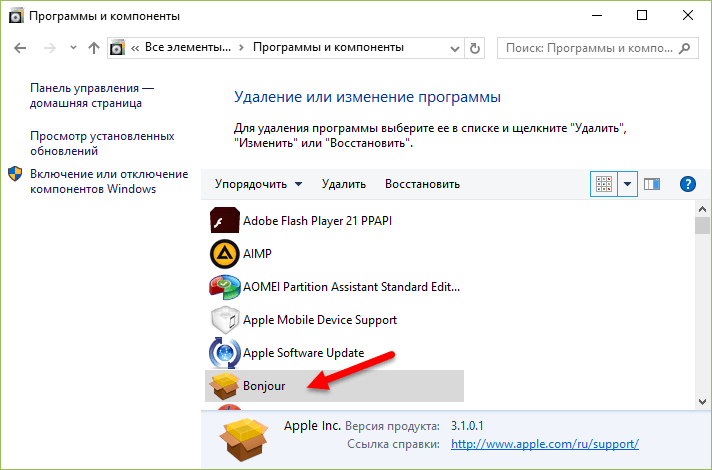
Якщо ми скажемо, що є Bonjour на комп'ютері користувача, то це додаток від компанії Apple, яка була розроблена з погляду на корпоративних користувачів. Через це звичайні користувачі не особливо знайомі з нею.
Насправді це спеціальна послуга Bonjour, яка використовується при створенні єдиної локальної мережі між різними пристроями, що підтримують відповідний протокол.
Щоб детальніше пояснити, що таке служба Bonjour і чому раптом він з’являється на ПК під контролем Windows 10, незважаючи на ставлення до Apple, варто виділити кілька основних можливостей.
Програмне забезпечення, про яке йдеться, може:
- Забезпечити синхронізацію різних пристроїв для роботи з загальними даними. Наприклад, ви можете сформувати загальні закладки в браузері, робити фотографії та музику в послугах у послугах як iphoto та iTunes відповідно.
- Швидкий та віддалений метод оновлення програмного забезпечення для бездротових пристроїв.
- Передавати дані між пристроями про інше обладнання в локальній мережі.

У той же час, технологія Bonjour є загальнодоступною і може використовуватися на різних платформах, а не лише на комп’ютерах та ноутбуках Apple. Тому додаток часто зустрічається на ПК та портативних комп'ютерах на основі Windows та інших платформ.
Варто додати, що в таких програмах, як Kopete та Pidgin, робота чатів реалізується саме за рахунок Bonjour. Adobe також був активним користувачем цієї технології. Тут можливості Bonjour використовувались для створення творчого набору. Ми говоримо про спеціальну функцію, яка дозволяє вам знайти служби управління мережевими активами.
Але все це є актуальним та цікавим головним чином для корпоративного сектору.
У галузі звичайних споживачів технологія також знайшла своє застосування. Найчастіше його можна знайти у взаємодії комп'ютера та телевізійного префікса Apple TV. Bonjour також забезпечує стабільне бездротове з'єднання між комп'ютером, смартфоном iPhone, планшетом iPad та іншими гаджетами.
Як виявляється на комп’ютері
Багато користувачів добре знають, що вражаюча частка шкідливого програмного забезпечення входить на комп’ютер під обкладинкою інших встановлених програм та додатків. Антивірусні системи часто реагують на них.
Тож у випадку з Бонжуром використовується приблизно однакова схема. Тобто технологія незалежно встановлюється як окреме і незалежне застосування.
Користувачі Bonjour зазвичай є результатом встановлення певних програм. В основному, ми говоримо про такі програми:
- ікла. Тут представлена технологія Bonjour, і вони встановлені із загальним пакетом на комп'ютерах. Фактично для ноутбуків та ПК, що підлягають Windows.
- Сафарі. Досить популярний браузер, що використовується на Windows. Apple припинила свою підтримку порівняно недавно, але ви все одно можете встановити цей веб -браузер на Mac OS, якщо хочете.
- Фотошоп. Загалом, ви можете включити майже всі програмні продукти, розроблені Adobe тут. Разом з ними Бонджур часто опиняється на ПК.
У деяких випадках послуга завантажується та встановлюється на комп'ютер, коли відповідна команда спеціально або випадково постачається через браузер.
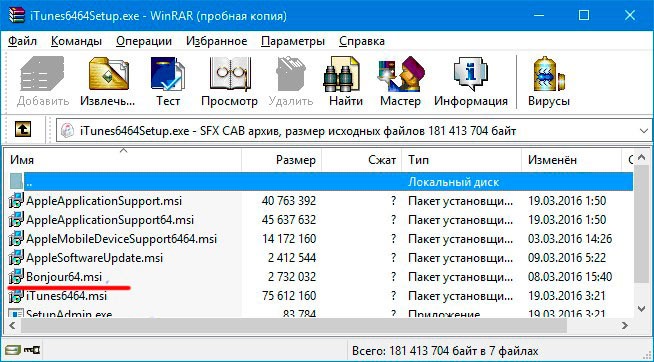
Як перевірити наявність програми
Іноді користувач навіть не усвідомлює, що ця програма була встановлена на комп’ютері, і він працює на задньому плані тривалий час.
Перевірка наявності програми або спростування її встановлення на ПК досить просто. Особливо у випадку операційних систем Windows.
Для цього просто відкрийте менеджера завдань та перейдіть до розділу з процесами. Шукайте процеси з іменами mdnsnsp.Dll або mdnsresponder.Витягувати. Якщо такі знайдені, то Bonjour присутній на вашому комп’ютері і працює.
Чи є потреба в цій програмі
Ще одне логічне питання стосується необхідності цієї програми на комп’ютері. Користувачеві важливо знати не тільки те, що потребує ця програма Bonjour, але і що буде, коли вона буде видалена.
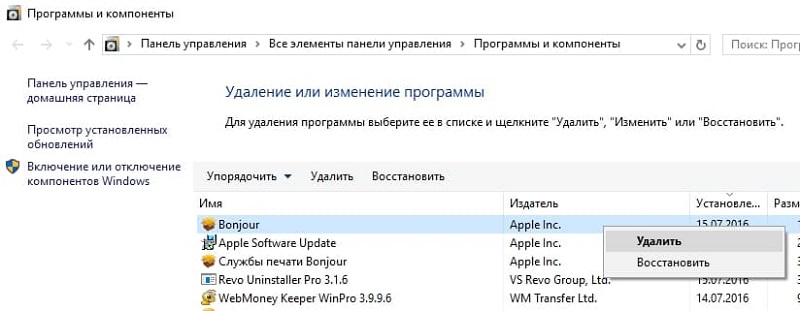
Для початку пам’ятайте, що у випадку з Bonjour ми говоримо про сертифіковане та офіційне програмне забезпечення, розробка якого належить до відомої компанії Apple. У зв'язку з цим це не завдає ніякої шкоди системі та самому комп’ютеру і не в змозі нанести. Більше того, програма не має функції збору даних і ніде не передає конфіденційної інформації.
Єдина проблема полягає в тому, що вона працює постійно і знаходиться на задньому плані. Це означає споживання комп'ютерних ресурсів. Але в той же час надзвичайно незначний, не в змозі суттєво вплинути на швидкість системи та швидкість комп'ютера.
Нюанс полягає в тому, що у випадку не використання цього програмного забезпечення необхідність його доступності на комп’ютері не є. Подумайте, чи потрібно підключати будь -які продукти Apple до ПК за допомогою бездротової технології. Це стосується телевізійних префіксів, інших комп’ютерів та ноутбуків, планшетів або смартфонів.
Якщо відповідь негативна, і такі з'єднання не використовуються, то ви можете видалити цю програму без тіні сумнівів.

Якщо навіть періодично до комп'ютера через бездротовий протокол, пристрої Apple підключені, залиште Bonjour на ПК і не видаляйте його. В іншому випадку ви можете зіткнутися з несправністю та помилками в процесі підключення.
Завантаження та встановлення
Якщо послуга Bonjour раніше була видалена, або вона взагалі не була на комп’ютері, буде логічно запитати, як увімкнути технологію, про яку йдеться, і де завантажити.
Існують 2 ефективні та ефективні варіанти повернення необхідної програми на комп’ютер.
- Через iCloud або iTunes. Одне з цих програм потрібно буде повністю видалити. Потім файл встановлення завантажується на офіційному веб -сайті розробника. Якщо на комп’ютері є одне з цих програм, то нічого не потрібно видалити. Просто завантажте та встановіть той, який не є. Разом з основною програмою пакет повинен включати Bonjour.
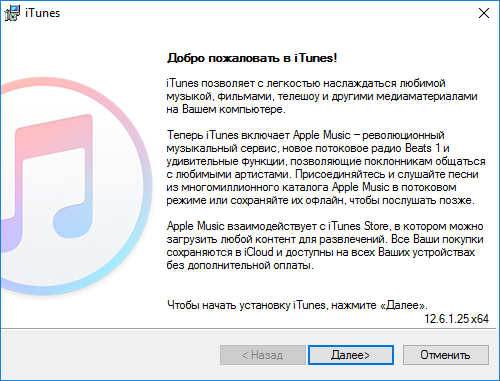
- За допомогою інсталятора. Або перейдіть на офіційний веб -сайт розробника технології Bonjour. Там пропонується окремий інсталятор, який можна зберегти на ПК та запустити без встановлення додаткових додатків. Він завантажується у вигляді архіву, який потрібно розпакувати, а всередині знайдіть файл із розширенням EXTE або MSI. Тільки не забудьте спочатку вивчити характеристики вашої системи. Справа в тому, що для 32 та 64-розрядних систем пропонуються різні інсталятори. Не псуйте їх під час завантаження.
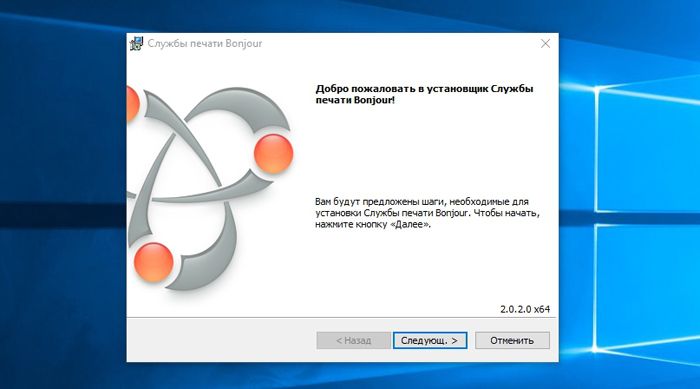
У встановленні абсолютно нічого складного. Тому ця процедура займає буквально кілька хвилин. І це все, Бонджур знову на вашому комп’ютері і готовий виконати свої прямі обов'язки.
Методи видалення
Якщо є така потреба чи бажання, є кілька варіантів, як видалити Bonjour з комп'ютера, щоб зменшити навантаження на процесор та звільнити додатковий простір.
Але ви також можете отримати доповнення до можливості вимкнути цю службу Bonjour.
Один із методів передбачає запуск диспетчера завдань. Тут, у списку процесів, вам потрібно знайти необхідну, і натисніть кнопку, щоб зупинити. Просто майте на увазі, що в цьому випадку, з подальшим перезавантаженням комп'ютера, послуга знову почне працювати на задньому плані. Його доведеться відключити при кожному повороті на ПК.
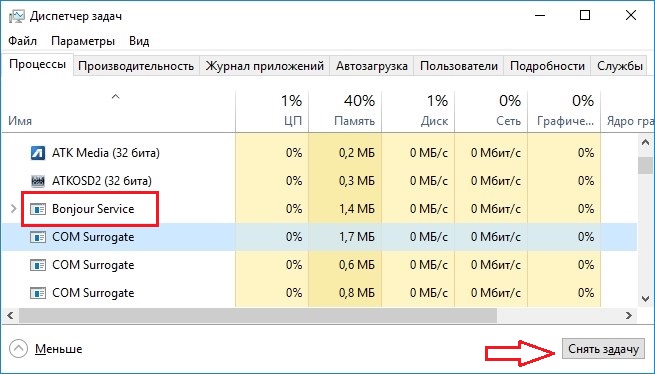
Тому варто розглянути декілька варіантів видалення у Windows 7 та інших версіях операційної системи. Як саме ви вирішили видалити програму Bonjour, залежить від особистого рішення. Головне тут - це результат.
Через панель управління
Це стандартний спосіб, який видаляється майже всіма програмами. Оскільки розглянута програма не є шкідливою, вона не вводиться глибоко в систему і не залишається на комп’ютері при деінсталізації стандартних інструментів.
Суть полягає в тому, щоб відкрити панель управління, перейти до розділу видалення програми, знайти потрібну програму у списку, натисніть кнопку Видалити.
За командним рядком
Також програма легко видаляється за допомогою командного рядка.
Тут користувачеві потрібно буде зробити наступне:
- У той же час натисніть кнопки Win та R на клавіатурі;
- У вікні "Execute", що з’являється, зареєструйте команду CMD;
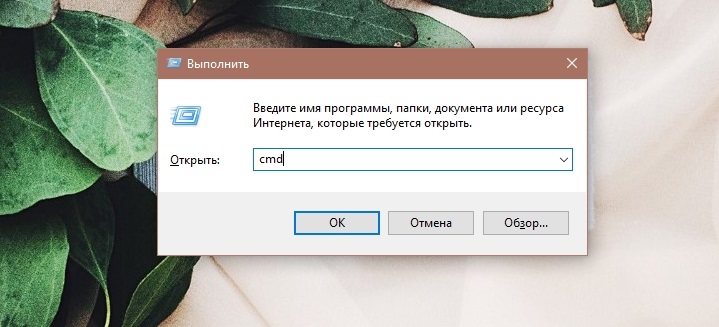
- Далі, прописаний шлях, який встановлений встановлений додаток.
Як результат, лінія повинна мати приблизно наступне:
C: \ Програмні файли \ bonjour \ mdnsresponder.Exe -move
Натиснувши Enter, починається процес видалення. Потрібно чекати завершення та перезапустити комп’ютер.
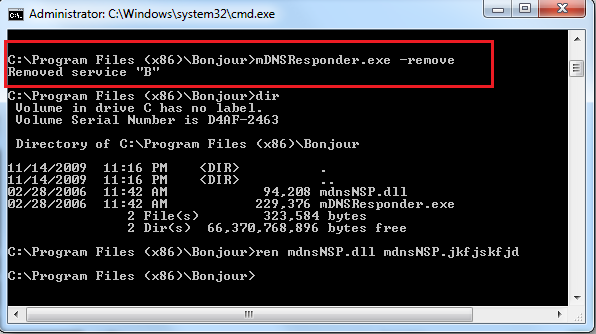
Видалення вручну
Є ще один варіант. Для цього перейдіть на адресу, де встановлюється видалена програма.
У папці програми знайдіть файл mdnsnsp.DLL. Просто не видаляйте просто файли звідси. В іншому випадку можуть виникнути додаткові проблеми. Краще змінити розширення у вказаному файлі, а замість DLL вказати старі. Збережіть зміни та перезавантажте комп'ютер. Після перезавантаження просто вийміть вміст папки, включаючи сам каталог кореня.
Використання deinstal
Існує багато програм, які створені для видалення програмного забезпечення, очищення дисків з різного сміття тощо.
Як очевидний приклад, ви можете взяти програму м'якого організатора. Його потрібно запустити. Додаток скануватиме комп'ютер на наявність встановленого програмного забезпечення. У цьому списку вам потрібно знайти Bonjour та натиснути кнопку "Видалити програму".
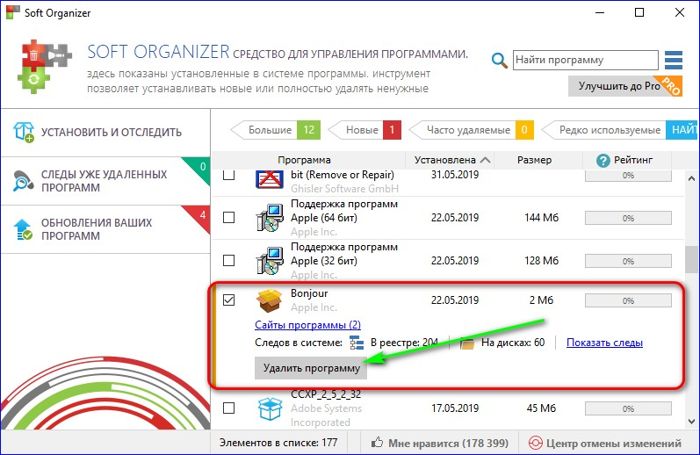
Крім того, програмне забезпечення запропонує знайти та видалити залишкові файли. Надзвичайно рекомендується погодитися з цією пропозицією, щоб нарешті позбутися всіх слідів.
УВАГА. Під час оновлення iCloud та iTunes, послуга Bonjour, безумовно, буде автоматично повторно встановлена.Тому процедура делінтації доведеться періодично повторювати. Або просто залиште програму в спокої і не торкай її. Не загрожує це, якщо мова йде про використання офіційної версії, немає.
Підпишіться, задайте питання, залиште свої коментарі!

